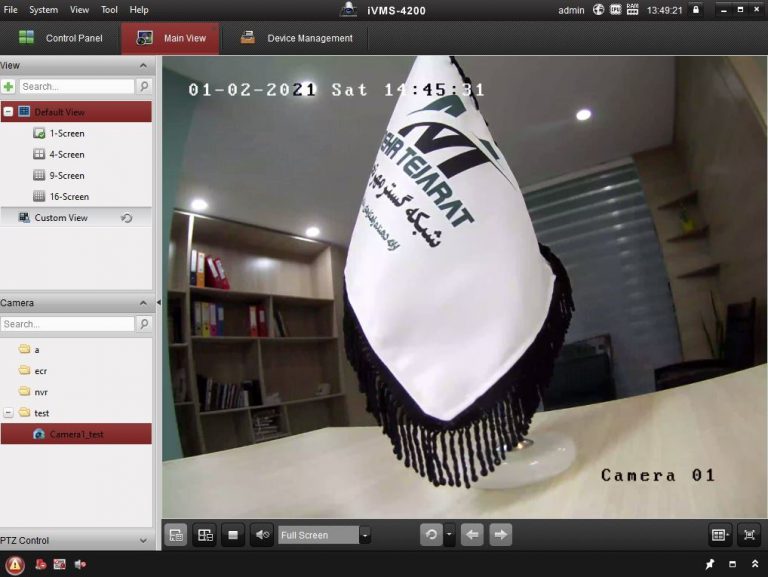-
- نرم افزار IVMS 4200 هایک ویژن نرم افزاری است که به کمک آن می توانید به تجهیزات سیستم نظارت تصویری هایک ویژن متصل شده و عملیاتی از قبیل مانیتورینگ دروبین مدار بسته، دسترسی به آرشیو تصاویر ضبط شده، دسترسی به تنظیمات دستگاه، مدیریت آلارم ها و مانیتورینگ آن ها را انجام دهید. این نرم افزار به صورت رایگان در هایک ویژن قابل دانلود می باشد و محدودیت زمانی و هزینه ای برای نرم افزار وجود ندارد. یکی از این نرم افزارهای کاربردی IVMS 4200 است. به کمک این نرم افزار قادر خواهید بود تا تصاویر را از طریق شبکه داخلی یا شبکه جهانی اینترنت در جایی غیر از دستگاه ضبط (مانند کامپیوتر) مشاهده و مدیریت کنید. این نرم افزار به ویژه برای مدیریت تصاویر از راه دور بسیار کاربردی است. نرم افزار IVMS 4200 برای انواع سیستم عامل های ویندوز و مک موجود است.
از یک دوربین اسپیددام، با قابلیت PTZ control، هنگام نمایش زنده پشتیبانی میکند
-
- امکان عکس برداری توسط دوربین مداربسته هایک ویژن فیشآی، هنگام نمایش زنده و بازبینی
- امکان ادغام فایلهای ویدیویی، هنگام دانلود بر اساس تاریخ
- امکان نمایش فریم به فریم فایلهای ویدیویی با اسکرول کردن ماوس
- امکان انتخاب منبع بازبینی تصویر: سرور حافظه یا خود دستگاه یا هردو
- امکان دیکودینگ 264 توسط سختافزار در نمایش زنده و بازبینی
در ابتدا باید نرم افزار IVMS 4200 را برروی سیستم خود نصب و راه اندازی نمایید:
برای دریافت یا دانلود این نرم افزار روی دانلود IVMS 4200 کلیک کنید.
دانلود نسخه ویندوز (V3.4.0.9)
دانلود نسخه ویندوز (v2.7.1.4)
پس از دانلود مراحل نصب نرم افزار و راه اندازی بدین شکل است:
نصب و راه اندازی نرم افزار IVMS 4200 :
-
-
- پس دانلود نرم افزار از لینک بالا شروع به نصب نرم افزار می نماییم
-

2. در ابتدا که نرم افزار را اجرا می نمایید، برای فعال سازی نرم افزار شما باید یک نام کاربری و رمز عبور برای ادمین این نرم افزار وارد نمایید، نام کاربری و رمز عبور انتخابی، هیچ لزومی بر تطابق با رمز و نام کاربری دستگاه ندارد.
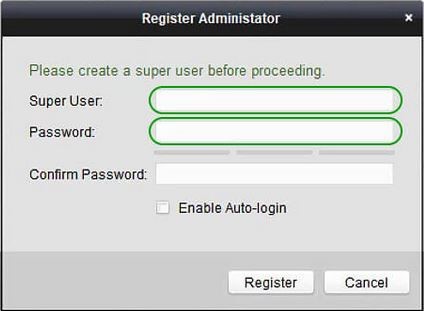
3.پس از تایید نام کاربری و رمز عبور ادمین نرم افزار وارد صفحه اصلی می شوید، حال باید به بخش کنترل پنل رفته و گزینه LIVE VIEW و PLAY BACK را که از پرکاربردترین بخش های نرم افزار می باشد را به قسمت دسترسی سریع صفحه اصلی نرم افزار اضافه نمایید. اضافه شدن این دو بخش فقط با یک کلیک برروی هر کدام به صورت خودکار به نوار بالا اضافه می شود.
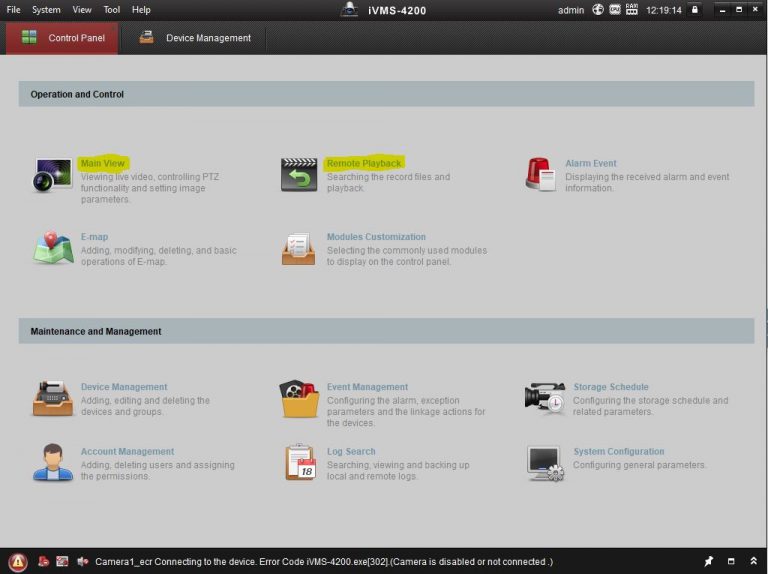
4. مرحله بعدی اضافه کردن دوربین ها یا دستگاه های مورد نظر به لیست Device های نرم افزار ivms 4200 می باشد. در قسمت Device Management در نوار پایینی نرم افزار شما می توانید دوربین ها و دستگاه های آنلاین موجود درشبکه ایی که نرم افزار در آن اجرا شده است را ببینید. بازدن گزینه refresh جستجوی مجددی برای یافتن دوربین و دستگاه ها انجام می شود که از وجود تمامی آن ها در لیست مطمئن شوید.
حال با زدن گزینه add to client می توانید هر کدام را به لیست قابل پخش در نرم افزار اضافه نمایید.
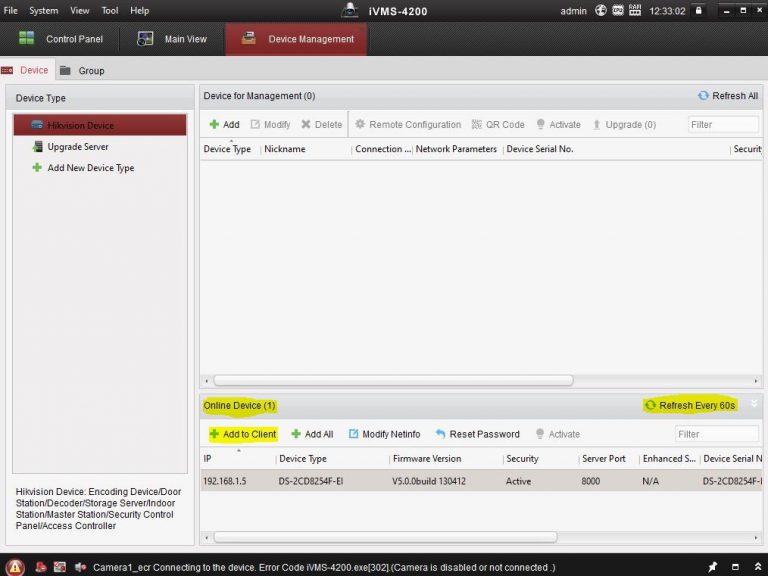
5. در مرحله بعد پس از زدن گزینه add to client ، صفحه ایی باز می شود که از شما برای دوربین یا دستگاه ایی که انتخاب کرده ایید به لیست Device های نرم افزار اضافه شود در ابتدا یک نام برای دوربین یا دستگاه مورد نظر خود تنظیم نمایید. در ادامه باید نام کاربری و کلمه عبور دوربین یا دستگاه را وارد نمایید.(نام کاربری و کلمه عبوری که دوربین یا دستگاه با آن فعال سازی شده است)
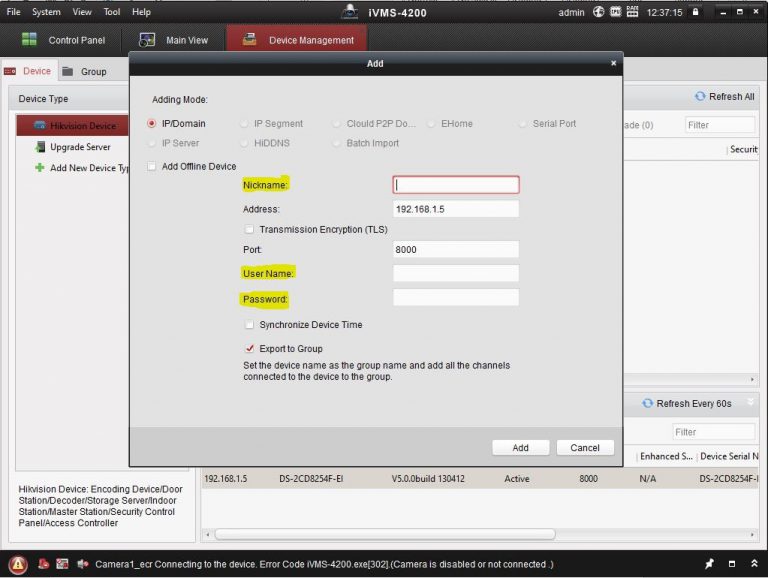
در صورت نهایی شدن و تایید رمز عبور و نام کاربری شماره سریال دوربین یا دستگاه اضافه شده به لیست در قسمت مربوطه که نشان داده شده به نمایش در می آید. حال با رفتن به بخش پخش زنده یا Live View می توانید با انتخاب دوربین یا دستگاه اضافه شده و کشیدن Drag آن به یکی از خانه های خالی صفحه اصلی، تصویر دریافتی در لحظه دوربین را تماشا کنید.
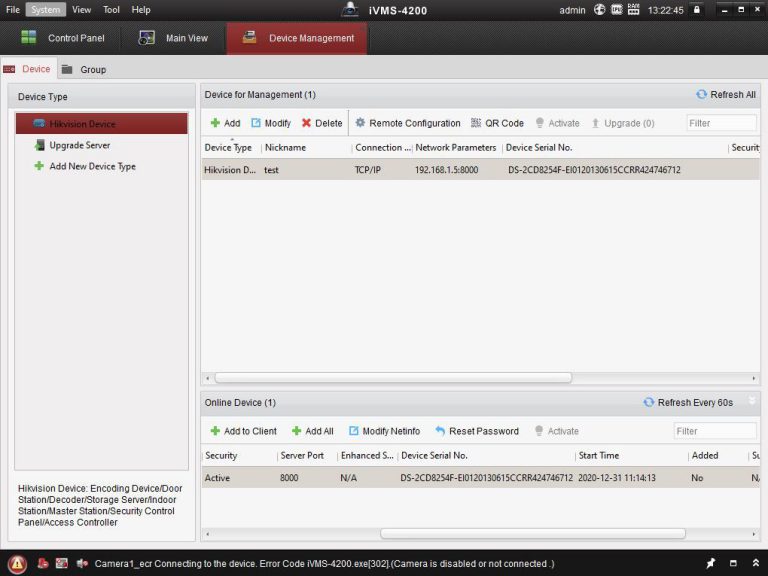
در این قسمت شما می توانید با Drage کردن Device به صفحه Live view می توانید تصویر را بینید. حتی با دابل کلیک برروی دوربین اضافه شده می توانید تصویر دوربین را تماشا کنید.